- Autor Jason Gerald [email protected].
- Public 2024-01-19 22:11.
- Zadnja izmjena 2025-01-23 12:08.
Ovaj wikiHow vas uči kako isključiti pročitane poruke, čime neko zna da ste pročitali njihove poruke na WhatsApp -u. Ne možete isključiti pročitane poruke u grupnom chatu.
Korak
Metoda 1 od 2: Na iPhoneu
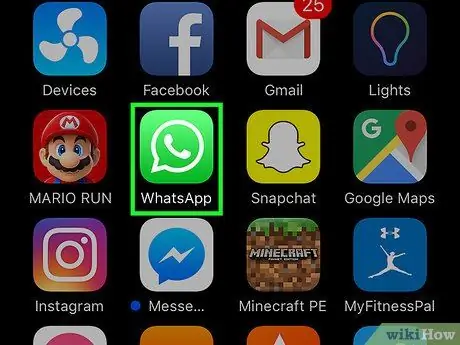
Korak 1. Pokrenite WhatsApp
Ikona je zelena sa telefonom i bijelim oblačićem za razgovor u sredini.
Ako prvi put pokrećete WhatsApp, morat ćete prvo postaviti WhatsApp
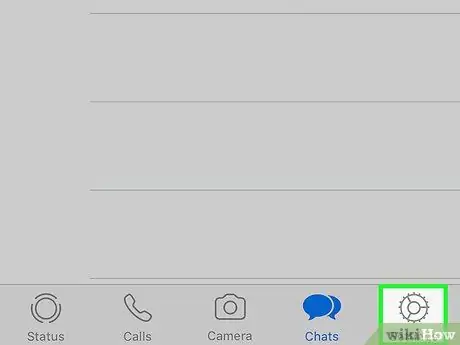
Korak 2. Dodirnite Postavke koje se nalaze u donjem desnom kutu
Kada WhatsApp otvori razgovor, prvo dodirnite dugme Nazad u gornjem lijevom kutu
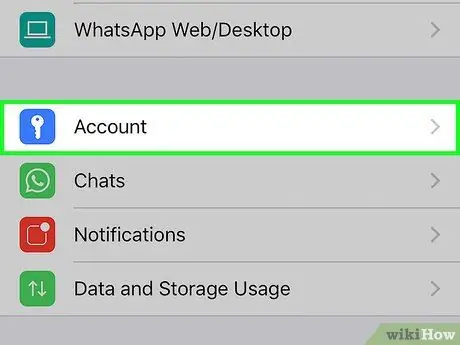
Korak 3. Dodirnite Računi
Ova je opcija pri vrhu stranice.
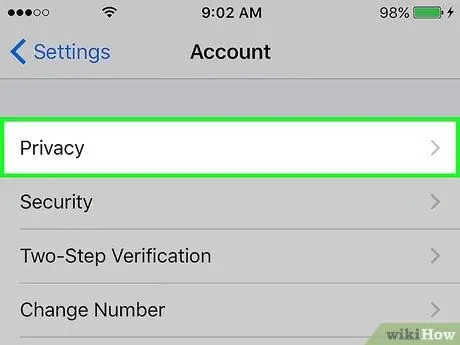
Korak 4. Dodirnite Privatnost koja se nalazi pri vrhu stranice "Račun"
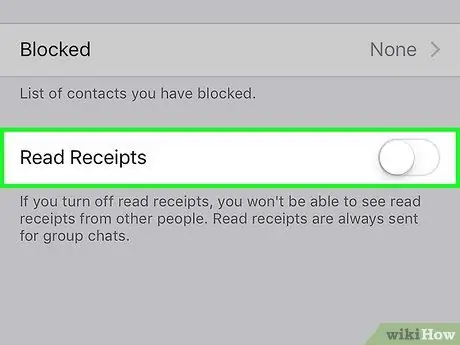
Korak 5. Gurnite potvrde o čitanju u položaj „Isključeno“(lijevo)
To je zeleno dugme pri dnu ekrana. Ako prevučete lijevo, pročitana poruka će biti onemogućena u razgovorima koji nisu grupni. Ovo sprječava pojavljivanje plave "Poruke viđene" u chatu.
Ako je dugme bijelo, to znači da je upozorenje o pročitanoj poruci uspješno deaktivirano
Metoda 2 od 2: Na Androidu
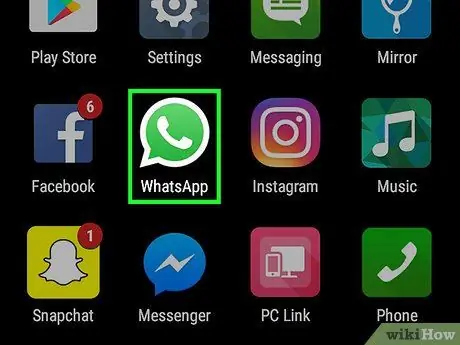
Korak 1. Pokrenite WhatsApp
Ikona je zelena sa telefonom i bijelim oblačićem za razgovor u sredini.
Ako prvi put pokrećete WhatsApp, morat ćete prvo postaviti WhatsApp
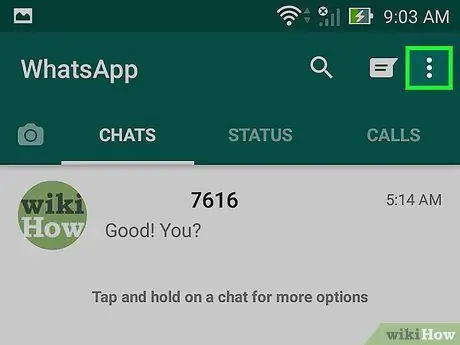
Korak 2. Dodirnite
Dugme se nalazi u gornjem desnom uglu.
Kada WhatsApp otvori razgovor, prvo dodirnite dugme Nazad u gornjem lijevom kutu
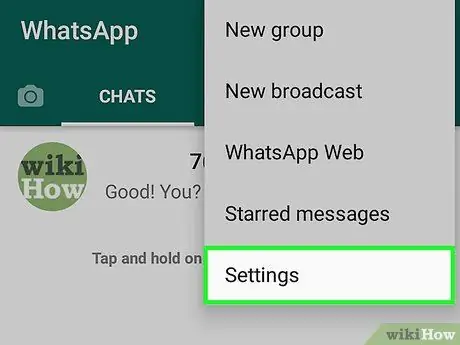
Korak 3. Dodirnite Postavke
Nalazi se pri dnu padajućeg menija.
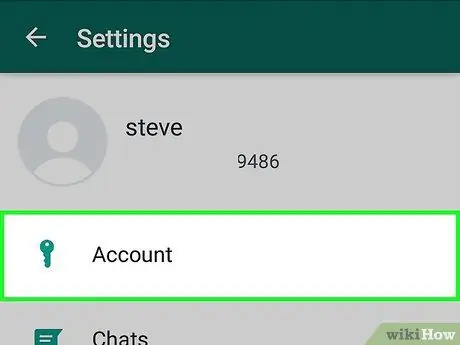
Korak 4. Dodirnite Računi
To je pri vrhu stranice.
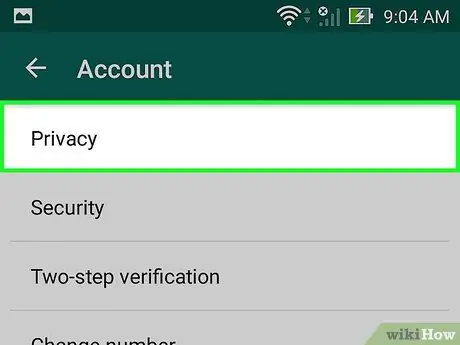
Korak 5. Dodirnite Privatnost koja se nalazi pri vrhu stranice "Račun"
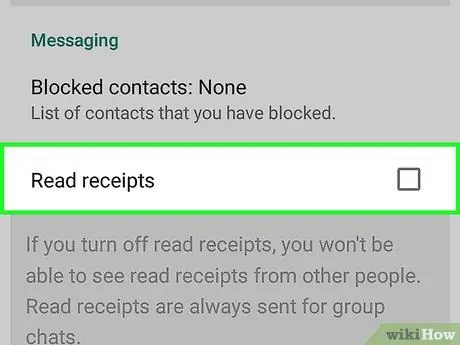
Korak 6. Dodirnite polje za potvrdu desno od Potvrde o čitanju
Ova je opcija pri dnu stranice. Uklonivši oznaku iz okvira Pročitajte priznanice, pročitane poruke će biti onemogućene u razgovorima koji nisu grupni. Osim toga, ova radnja također čini da se plava kvačica "Poruka viđena" ne pojavi u chatu.






